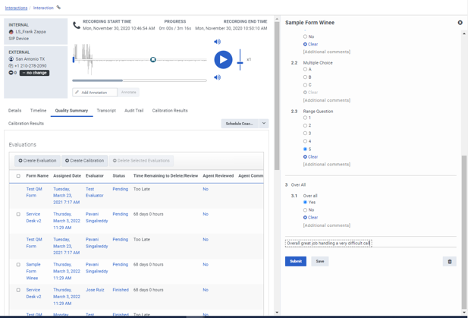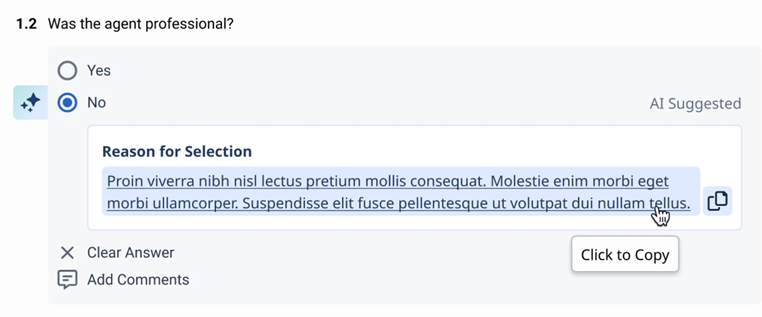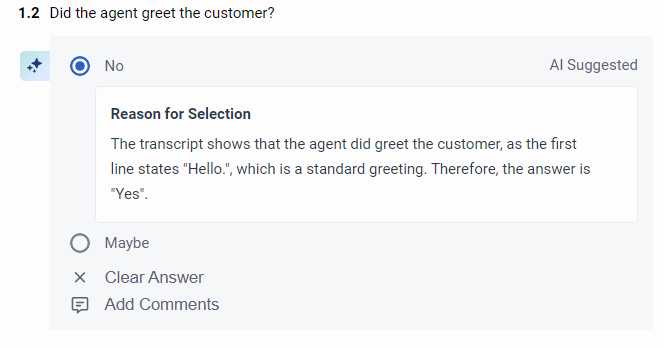Evaluar una interacción
Prerrequisitos
Acceso desde evaluaciones asignadas desde la bandeja de entrada
- De tu lista de evaluaciones asignadas, elija una interacción para evaluar.
- Revise la interacción. Por ejemplo, escuche la grabación o lea el correo electrónico.
- Elija las respuestas a las preguntas de la evaluación.
- En el Liberar la evaluación campo, elija cuándo enviar la evaluación al agente. No puede programar la entrega de la evaluación al agente durante más de 45 días en el futuro.
- Hacer clic Enviar para completar su evaluación.
Acceso desde el panel del evaluador
Durante la evaluación pueden aparecer uno o varios de los siguientes iconos:
- Hacer clic Rendimiento > Visión general.
- Haga clic en el Evaluador de calidad pestaña.
- En la tabla Interacción que requiere atención, haga clic en la interacción individual que desee evaluar.
- Revise la interacción. Por ejemplo, escuche la grabación o lea el correo electrónico.
- Elija las respuestas a las preguntas de la evaluación.
- En el Liberar la evaluación campo, elija cuándo liberar la evaluación al agente. No puede programar la entrega de la evaluación al agente durante más de 45 días en el futuro.
- Hacer clic Enviar.
- Una respuesta que incluye una condición de ayuda a la evaluación contiene una etiqueta de comillas.
- La respuesta incluye el número de temas y frases detectados y muestra la frase exacta que encuentra la evaluación.
- Bajo el nombre del grupo, aparece la misma comilla junto a una declaración sobre el número de preguntas contestadas automáticamente.
Haga clic en la imagen para ampliarla.
Evaluación automatizada con puntuación de IA
La puntuación AI en las evaluaciones requiere los siguientes permisos:
- Calidad > Evaluación > Ver datos sensibles
- Análisis de voz y texto > Datos > Ver
- Grabación > Grabación > Vista
- Grabación > GrabaciónSegmento > Vista
- Análisis de voz y texto > Datos > Ver
Si AI scoring fue habilitado para una pregunta en un formulario de evaluación, Genesys Cloud automáticamente precompleta las respuestas dentro de la evaluación, siempre y cuando exista la confianza adecuada en la respuesta. La puntuación de IA también está disponible para las interacciones de voz y digitales.
Si AI ha respondido a una pregunta de evaluación, podrá ver el icono AI junto a la pregunta correspondiente. Genesys Cloud muestra la razón por la que se ha elegido la respuesta sugerida por la IA.
- Para copiar el texto de Reason for selection en la sección de comentarios, haga clic en el texto, que se copiará en el portapapeles.
Notas:- Para ver el motivo de la selección, asegúrese de que su función incluye el permiso Calidad > Evaluación > Ver datos confidenciales .
- A veces, la puntuación de la IA no coincide con el motivo de la selección. En tales casos, puede editar la puntuación manualmente.
Puede evitar casos similares mejorando el modelo de IA o si mejora el índice de precisión. Para más información, consulte Prompt filters en Automated scoring options in evaluation forms.
Gestionar la puntuación de las evaluaciones
Puede utilizar una evaluación como índice de puntuación y puede volver a puntuar una interacción.
- Una pausa segura detiene temporalmente la grabación para excluir información sensible, como el número de una tarjeta de crédito. Las grabaciones con una pausa segura reproducen un pitido durante los segmentos omitidos de la conversación.
- Actualmente, Genesys Cloud no admite imágenes, GIF ni pegatinas en las transcripciones grabadas de los mensajes.
- Si se encuentran varias frases para los temas que configura para una respuesta cuando trabaja con una condición de ayuda a la evaluación, aparecen debajo de la pregunta contestada. Cuando el usuario hace clic en una frase de esta lista, la reproducción de audio y la transcripción se desplazan al punto de la interacción en el que aparece la frase. Para más información, consulte la sección Condición de ayuda para la evaluación en Crear y publicar un formulario de evaluación.
- Para utilizar una evaluación como índice de puntuación, siga estos pasos:
-
- Vuelva a la evaluación después de enviarla y marque la casilla Use as Scoring Index for Calibration .
- Introduzca un evaluador de calidad.
- Haga clic en Crear calibración.
- Para volver a puntuar la interacción, haga clic en Volver a puntuar.